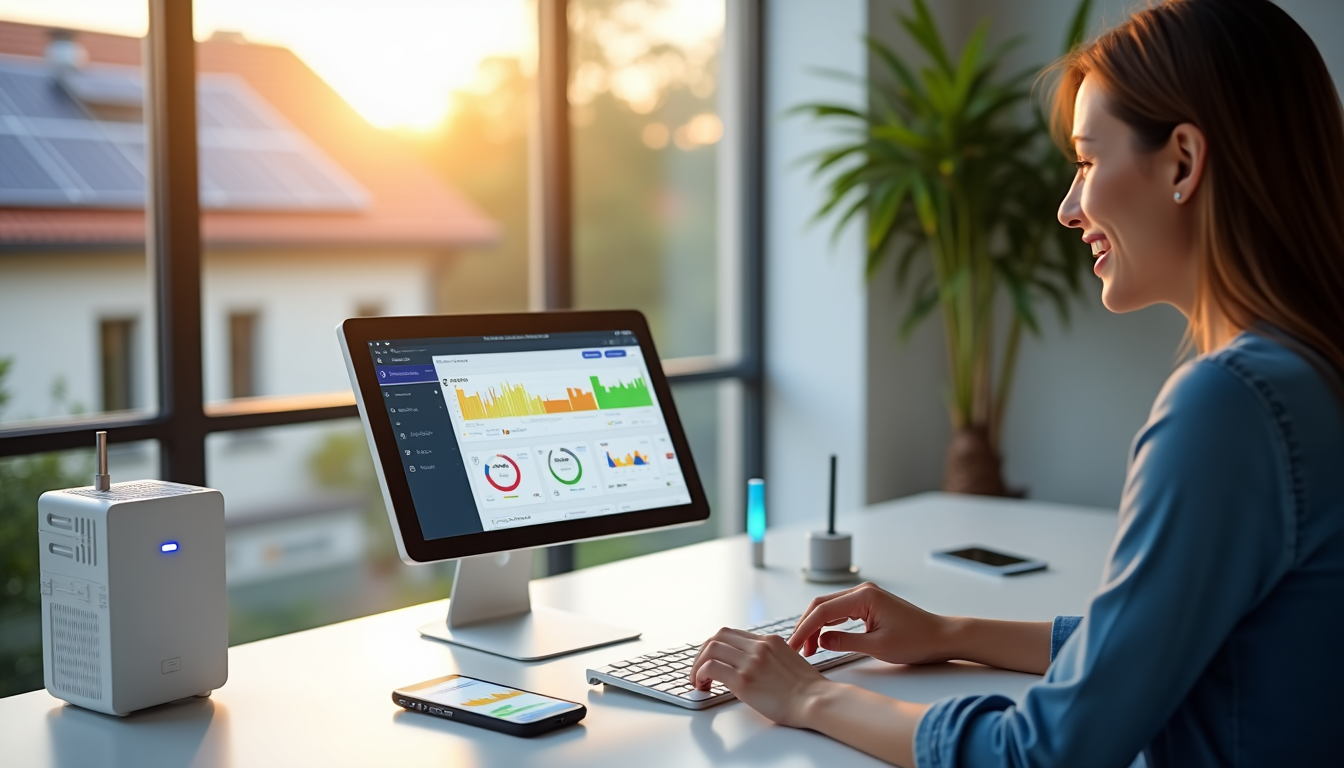L’application Solis Cloud fournit un suivi détaillé de votre onduleur hybride Solis. De nombreux utilisateurs sont confrontés à des problèmes de fiabilité et de précision des données à la minute près. L’application peut faire bien plus qu’un simple contrôle, mais les études montrent que les utilisateurs n’exploitent pas pleinement ses capacités.
Notre équipe a testé les fonctionnalités de l’application Solis Cloud pendant des mois. Nous avons tout exploré, de la connectivité Bluetooth aux options de configuration à distance. Les performances de la plateforme se sont considérablement améliorées après les récentes mises à jour logicielles, malgré quelques difficultés initiales. Dans cet article, nous allons vous présenter 10 fonctionnalités puissantes qui vont remodeler la façon dont vous gérez votre système solaire, des fonctionnalités que la plupart des utilisateurs n’ont pas encore trouvées.
Surveillance en temps réel avec Solis Cloud
L’application Solis Cloud vous permet de suivre vos systèmes d’énergie solaire depuis n’importe où. Cette plateforme vous donne une vue détaillée des performances de votre onduleur hybride Solis, ce que les outils de surveillance standard ne peuvent pas faire.
Explication de la surveillance en direct dans l’application Solis Cloud
SolisCloud réunit des fonctions intelligentes de surveillance et de maintenance des systèmes photovoltaïques. L’application suit les données de production de vos panneaux solaires, l’état de la batterie et la consommation d’énergie de votre maison. La page d’aperçu s’affiche en premier lorsque vous lancez l’application, affichant les statistiques de rendement énergétique quotidiennes, mensuelles et annuelles. [1].
La plateforme assure le suivi de ces paramètres clés :
- Puissance actuelle
- Chiffres de rendement quotidiens, mensuels et annuels
- Effet sur l’environnement (économies de CO2 et nombre équivalent d’arbres plantés)
- Comparaison de l’efficacité des systèmes
Cette surveillance est un excellent moyen d’obtenir des informations sur les problèmes de performance, d’ajuster votre consommation d’énergie et de voir quand les pics de production sont atteints. [1].
Comment Solis Cloud montre les flux d’énergie en action
La page Installation présente un diagramme des sources d’énergie qui montre comment l’énergie circule dans votre système. Vous verrez un affichage codé par couleur de l’énergie provenant des panneaux solaires, de l’utilisation du réseau et de la sortie de la batterie qui vous donne une mise à jour rapide de l’état du système. [1].
Gardez à l’esprit que même si elle est appelée « en direct », l’application SolisCloud se met à jour toutes les 5-6 minutes au lieu de le faire en permanence. [2]. Cela signifie que vous voyez des instantanés de données plutôt que des relevés instantanés.
Le diagramme de puissance indique la production actuelle de vos panneaux et la part de la capacité totale de votre système (kWp) que vous utilisez. [1]. En outre, il vous permet d’examiner les performances passées à l’aide de graphiques quotidiens et mensuels, ce qui vous aide à comprendre les schémas énergétiques au fil du temps.
Si vous disposez d’une batterie de stockage, la section de surveillance en direct indique également l’état de charge et de décharge de la batterie, ce qui vous permet d’avoir une vue d’ensemble du système [1].
Conseils pour obtenir des données en direct plus précises
Le SolisCloud vous offre d’excellentes fonctions de surveillance, mais quelques éléments peuvent nuire à la précision des données :
- Connaître les délais de mise à jour – Notez que les relevés sont effectués toutes les cinq minutes, et non en temps réel. [3]. Les informations peuvent donc sembler différentes de ce qui se passe réellement.
- Examinez les données moyennes – Lorsque les chiffres réels vous semblent erronés, vérifiez les moyennes journalières, hebdomadaires et mensuelles pour avoir une meilleure idée de la situation. [3].
- Assurez-vous que le Wi-Fi est puissant – Vous avez besoin d’une connexion Internet solide pour que le flux de données vers le nuage soit régulier. Des signaux faibles peuvent entraîner des lacunes dans vos données de surveillance. [4].
- Vérifier avec le compteur intelligent – Pour être sûr de l’exactitude des données, comparez les relevés de SolisCloud avec votre compteur intelligent, en particulier pour les données de consommation. [3].
- Des attentes réalistes – Les mises à jour du cloud ne sont pas instantanées, mais cela ne change pas la façon dont votre onduleur gère l’énergie. [3].
La plateforme SolisCloud s’améliore à chaque mise à jour. Néanmoins, vous devez connaître ses limites tout en tirant le meilleur parti de ses fonctions de surveillance du système. En interprétant et en vérifiant correctement les données, cet outil de surveillance vous aidera à mieux comprendre les performances de votre système d’énergie solaire.
Visualisation de l’état de charge de la batterie (SoC)
Source de l’image : Efficacité énergétique en Irlande
La surveillance de la batterie joue un rôle essentiel dans l’optimisation des performances des systèmes solaires avec stockage sur batterie. L’application SolisCloud vous offre des outils fiables pour suivre l’état de votre batterie et voir comment elle évolue dans le temps.
Comprendre SoC dans SolisCloud
L’état de charge de la batterie indique le niveau de charge restant dans votre batterie par rapport à sa pleine capacité. SolisCloud affiche clairement cette mesure pour les systèmes qui incluent le stockage d’énergie. La fonction de réserve de la batterie dans les onduleurs de stockage d’énergie Solis de cinquième génération et les modèles plus récents permet de conserver suffisamment de SoC pour vous fournir une alimentation fiable pendant les pannes. [4].
L’interface de SolisCloud affiche le SoC de la batterie en pourcentage, ce qui vous permet de connaître immédiatement vos réserves d’énergie actuelles. Ces données vous aident :
- Empêchez les piles de se surcharger et de s’endommager
- Sachez combien de temps durera l’alimentation de secours en cas de panne.
- Tirez le meilleur parti des cycles de charge et de décharge
SolisCloud peut également gérer la charge et la décharge en fonction des prix de l’électricité. Votre système se charge lorsque les prix sont bas et se décharge pendant les périodes de pointe [4].
Comment interpréter les graphiques SoC
Vous trouverez les données historiques du SoC sur l’écran de l’appareil au lieu de la vue d’ensemble. La section des paramètres contient toutes les mesures relatives à la batterie [4]. Voici ce qu’il faut faire :
- Ajoutez l’état de la batterie à votre graphique
- Choisissez une période pour voir les tendances quotidiennes, hebdomadaires ou mensuelles.
- Examinez le SoC en même temps que la tension de la batterie pour obtenir de meilleures informations.
SolisCloud vous permet de créer des modèles personnalisés avec les paramètres de votre choix. Vous pouvez passer rapidement d’un ensemble de mesures de batterie à l’autre sans avoir à les sélectionner à nouveau [4].
Pour obtenir une vue d’ensemble, essayez de visualiser les graphiques de l’état de la batterie et de la puissance de la batterie en même temps. Cela montre comment votre batterie gère la production d’énergie supplémentaire ou répond aux besoins énergétiques de votre maison. [5].
Problèmes courants liés à l’affichage des SoC et corrections
Les utilisateurs rencontrent parfois des problèmes pour visualiser les données SoC dans Solis Cloud. Nombreux sont ceux qui ont du mal à accéder aux informations historiques sur les SoC [6]. Voici comment résoudre ce problème :
Assurez-vous d’être sur l’écran de l’appareil, et non sur la page d’aperçu. La page d’aperçu n’affiche pas les mesures détaillées de la batterie.
Certains utilisateurs constatent des valeurs de SoC erronées, en particulier lorsque les batteries sont chargées à 100 %, ce qui peut déclencher les erreurs du code d’alarme 2015. [4]. Essayez les solutions suivantes :
- Recherchez les nouvelles mises à jour du micrologiciel de votre onduleur et de l’application.
- Vérifiez si votre batterie fonctionne avec votre onduleur Solis
- Pensez à modifier les paramètres de réserve de la batterie si les erreurs se répètent
Les piles au lithium qui se sont trop vidées peuvent nécessiter des services de récupération spéciaux pour fonctionner à nouveau. [7].
La version mobile de SolisCloud ne peut pas utiliser de modèles pour la surveillance du SoC. Les modèles que vous créez sur l’interface web n’apparaîtront pas dans l’application mobile. [4]. L’interface web vous offre de meilleurs outils pour surveiller les performances de votre batterie.
Ces outils de visualisation SoC vous aident à connaître les performances de votre batterie et à faire des choix judicieux en matière de consommation d’énergie.
Visualisez les données de Solis Cloud sur les grands écrans Solarfox
La visualisation des données solaires sur de grands écrans peut améliorer la perception de vos projets d’énergie renouvelable par les investisseurs et les parties prenantes. Les systèmes d’affichage Solarfox constituent le moyen idéal de présenter vos données Solis Cloud dans les écoles, les bureaux ou les espaces publics.
Comment connecter Solis Cloud à Solarfox PV Display ?
Votre système SolisCloud se connecte aux écrans Solarfox en suivant ces étapes simples :
- Accédez aux paramètres de votre écran Solarfox par le biais du web Gestion en ligne via https://show.solar-fox.com
- Allez dans « Sources de données » et sélectionnez « Ajouter une nouvelle source »
- Choisissez « Solis Cloud » parmi les intégrations disponibles.
- Saisissez vos identifiants API SolisCloud (nom d’utilisateur et mot de passe).
- Sélectionnez les paramètres que vous souhaitez afficher (production, consommation, etc.).
Solarfox crée une connexion en lecture seule avec votre compte SolisCloud pour assurer la sécurité de votre système. Cette connexion utilise la même interface API que votre application SolisCloud, ce qui garantit la cohérence de vos données sur toutes les plateformes.
De l’installation à la présentation : Intégration rapide en moins de 15 minutes
L’intégration SolisCloud-Solarfox se distingue par sa rapidité d’installation. Vous pouvez effectuer l’ensemble de la configuration en moins de 15 minutes. Cette rapidité est due à :
- Les modèles SolisCloud préconfigurés de Solarfox
- Connexion directe à l’API nécessitant un minimum de connaissances techniques
- Cartographie automatisée des champs de données entre les systèmes
Avant l’intégration, vérifiez que votre système SolisCloud affiche des données correctes sur votre application mobile ou sur l’interface web. L’écran Solarfox se met à jour automatiquement aux mêmes intervalles que votre application SolisCloud, en général toutes les 5-6 minutes.
Un meilleur engagement : Les chiffres bruts du photovoltaïque deviennent des affichages à l’image de l’histoire
Cette intégration brille en transformant des données techniques en histoires visuelles significatives. Alors que l’application SolisCloud permet un suivi détaillé des appareils personnels, les écrans Solarfox permettent d’impliquer les gens :
- Visualisation de l’impact environnemental (CO₂ économisé, équivalents arbres)
- Des diagrammes de flux d’énergie animés qui montrent les performances du système en temps réel
- Des diaporamas personnalisables qui mélangent les données solaires avec d’autres contenus.
Ces expositions publiques sont un excellent moyen de susciter l’intérêt des étudiants et des visiteurs pour les énergies renouvelables. Les personnes qui n’ont pas de connaissances techniques peuvent comprendre facilement des concepts énergétiques complexes, ce qui transforme votre investissement solaire en une histoire convaincante.
Les entreprises qui affichent les données SolisCloud sur les écrans Solarfox prouvent leur engagement environnemental à leurs clients et à leur personnel. Vous pouvez ajouter l’identité de votre marque à ces écrans ainsi que les données de performance solaire pour créer un message visuel fort sur vos objectifs de développement durable.
La combinaison des fonctions de surveillance de SolisCloud et de ces grands écrans crée un système de visibilité complet – de la surveillance technique pour les gestionnaires de système à des visuels attrayants pour tous les autres.
Alertes et notifications personnalisées
L’application SolisCloud aide les utilisateurs à rester au fait des performances de leur onduleur hybride Solis grâce à des alertes opportunes sur les problèmes potentiels. L’application s’accompagne d’un système de notification complet qui permet aux utilisateurs de rester informés.
Configurer les notifications de l’application Solis Cloud
L’application SolisCloud facilite la mise en place des notifications en quelques étapes :
- Ouvrez l’application SolisCloud et sélectionnez l’icône « O&M » (Operation & Maintenance).
- Appuyez sur « Notification d’alarme » dans le coin supérieur droit de la page.
- Cochez la case « Autoriser la notification » pour activer la fonction. [8]
L’application vous offre plusieurs moyens de rester informé sur votre système :
- Notifications push: Elles s’affichent directement sur votre appareil mobile. Vous pouvez les activer en réglant le curseur « Notification push » sur « Ouvert » et en choisissant les types d’alarme que vous souhaitez (Urgence, Avertissement, etc.). [8]
- Alertes par courriel: SolisCloud envoie des mises à jour à votre adresse e-mail enregistrée. Vous pouvez modifier l’adresse du destinataire et activer cette fonction en réglant le curseur « Email Message » sur « Opened » (ouvert) [8]
- Notifications par SMS: Cette nouvelle fonction vous permet de recevoir des messages textuels concernant la production et les alarmes. Vous la trouverez sous « Moi » → « Paramètres » où vous pouvez activer la fonction « Notifications d’alarme » [9]
Types d’alertes disponibles dans Solis Cloud
SolisCloud organise les alertes de manière à en faciliter la gestion :
- Alarmes en suspens: Questions d’actualité qui requièrent votre attention
- Alarmes traitées: Problèmes que vous avez constatés mais que vous devez peut-être encore résoudre
- Alarmes rétablies: Problèmes résolus [10]
Les utilisateurs peuvent personnaliser leur expérience en définissant des niveaux d’urgence pour les notifications push et en ajustant les intervalles des règles en fonction de leurs besoins [10]. Les alertes SMS vous permettent de choisir une période de notification – vous devrez régler l’option horaire sur « 00:00-24:00 » pour une couverture 24 heures sur 24 [9] . [9].
SolisCloud garde un œil sur les problèmes de système tels que :
- Problèmes de faible performance
- Défauts de connexion au réseau
- Erreurs de communication [3]
Utiliser les alertes pour éviter les pannes de système
Le système d’alerte SolisCloud aide à maintenir le bon fonctionnement de votre système grâce à :
Identification proactive des problèmes: Le système évalue les alarmes et suggère des réparations, afin que vous puissiez résoudre les problèmes avant que votre système ne cesse de fonctionner. [10].
Outils de gestion des alarmes: Ces fonctions facilitent la gestion des alertes :
- Fonctionnalité de recherche: Recherchez des alertes spécifiques par nom d’usine, numéro de série de l’onduleur ou type d’alarme. [10]
- Option Ignorer: Marquez les alarmes non critiques qui n’affectent pas le fonctionnement normal comme étant « ignorées » [10]
- Capacité de suppression: Supprimez les alertes résolues ou non pertinentes pour garder les choses en ordre. [10]
- Filtrage temporel: Triez les alarmes en fonction du moment où elles se sont produites afin de vous attaquer en priorité aux problèmes récents. [10]
Les installations commerciales bénéficient grandement de ce système d’alarme avancé. La capacité du système à hiérarchiser les alertes en fonction de l’urgence permet aux propriétaires de s’attaquer d’abord aux problèmes critiques et de limiter les pertes de revenus. [11].
Fonction de correction de la direction de la pince CT
Les problèmes de performance des systèmes solaires commencent souvent par quelque chose de simple que les gens ne voient pas : L’orientation de la pince du tomodensitomètre. Une bonne compréhension de cette caractéristique rendra votre contrôle beaucoup plus précis.
Quelle est la direction de la pince CT dans Solis Cloud ?
Les pinces transformatrices de courant (CT) mesurent la quantité d’électricité qui circule dans votre système. Ces pinces détectent le courant dans les câbles et envoient ces données à votre onduleur hybride Solis. Pour obtenir des mesures précises, il est important de respecter l’orientation (polarité).
Les pinces de tomodensitométrie nécessitent un positionnement spécifique :
- P1 doit faire face au côté de la grille
- P2 doit faire face au côté de la charge
L’installation correcte des pinces permet à Solis Cloud de faire la différence entre l’importation d’énergie (utilisation de l’énergie du réseau) et l’exportation (envoi d’énergie vers le réseau). Chaque pince possède une flèche de flux qui doit pointer vers le réseau, et non vers la charge. Cette configuration permet d’obtenir des relevés précis de la direction de l’énergie.
Comment corriger la direction du TC dans l’application
SolisCloud vous offre des outils pour repérer et résoudre les problèmes de direction de CT :
- Regardez le « CT Link State » dans l’application, qui montre trois états possibles :
- « Erreur » – signifie que la connexion est inversée
- « Impossible de juger » – se produit lorsque la puissance de la charge est trop faible (il faut >500W).
- « Correct » – indique que la connexion du TC est correcte
- Avant d’effectuer un test de liaison CT, assurez-vous que
- La puissance de la charge est supérieure à 500W
- L’onduleur est réglé sur « Grid Off
- Le TC est connecté
- EPM (Export Power Manager) est activé
- Si vous voyez « Error », il suffit d’inverser la pince CT sur le câble ou de réparer le câblage au niveau de l’EPM.
Les relevés de puissance active vous indiquent si votre système exporte ou importe correctement :
- Les nombres positifs signifient exportation (l’énergie solaire produit plus que vous ne consommez).
- Les nombres négatifs sont synonymes d’importation (vous consommez plus que vous ne gagnez).
Votre tomodensitomètre doit être réparé si ces relevés semblent inversés.
Les conséquences d’une mauvaise configuration de la tomodensitométrie sur vos données
Une mauvaise orientation du TC entraîne plusieurs problèmes de surveillance.
SolisCloud affiche des diagrammes de flux d’énergie à l’envers. L’exportation ressemble à l’importation et inversement. Il est donc difficile de savoir si votre système fonctionne correctement.
Les systèmes de batteries sont confrontés à des problèmes plus importants en cas de mauvaise configuration du TC. L’onduleur peut charger les batteries à partir du réseau au lieu de l’énergie solaire. Il peut également envoyer de l’énergie au réseau lorsque vous en avez le plus besoin. Cela entraîne un gaspillage d’argent et une augmentation des factures d’électricité.
Les données d’utilisation sont également très confuses. De nombreux utilisateurs voient des chiffres de consommation très élevés. Certains affichent même une consommation d’énergie alors que rien ne fonctionne. Cela est dû au fait que le système pense que vous importez de l’énergie alors qu’en réalité vous en exportez.
L’onduleur peut surchauffer en raison d’un mauvais acheminement du courant. Cela pourrait accélérer l’usure de votre équipement. Certains utilisateurs disent que leurs onduleurs deviennent extrêmement chauds après des erreurs de direction du TC.
La bonne orientation des TC permet d’améliorer le fonctionnement de l’ensemble – de la surveillance au fonctionnement de la batterie et à l’efficacité du système dans SolisCloud.
Démarrage rapide Assistant de configuration
Les outils de configuration intégrés de SolisCloud facilitent la mise en place de votre système de surveillance solaire. L’assistant de configuration rapide simplifie le processus d’installation. Vous n’avez pas besoin de connaissances techniques approfondies pour commencer.
Utilisation de la configuration de démarrage rapide de Solis Cloud
Vous pouvez accéder à l’assistant via les navigateurs web et l’application Solis Cloud. Voici comment commencer avec un navigateur web :
- Connectez-vous au réseau Wi-Fi de votre enregistreur de données (généralement nommé « Solis_[numéro de série] »). [4]
- Ouvrez votre navigateur Internet et entrez l’adresse IP 10.10.100.254 [7]
- Connectez-vous avec le nom d’utilisateur « admin » et le mot de passe par défaut [4]
- Sélectionnez « Quick Set » dans les options du coin supérieur gauche de l’interface principale. [4]
Pour configurer l’application, vous devez appuyer sur l’option « Moi », sélectionner « Fonctionnement local », puis « Connecter avec Bluetooth » pour accéder aux options de configuration. [12]. La configuration rapide vous offre un chemin simplifié vers une configuration complète sans navigation complexe dans les menus.
Quels sont les paramètres configurés automatiquement ?
L’assistant de démarrage rapide prend en charge plusieurs éléments de configuration clés :
- Connexion au réseau Wi-Fi (recherche des réseaux disponibles) [4]
- Vérification de l’intensité du signal( >30% RSSI pour assurer une connexion fiable) [4]
- Configuration des identifiants réseau [7]
- Configuration du port de communication (en particulier le port 10000) [4]
- Enregistrement de la centrale de mesure avec votre compte SolisCloud [4]
L’assistant confirme la force de la connexion avant d’aller plus loin, afin de garantir des performances de surveillance optimales. Le système vérifie la qualité du signal et vous avertit si elle est inférieure aux seuils recommandés [7].
Meilleures pratiques pour l’installation d’origine
Vous obtiendrez les meilleurs résultats de configuration en suivant les étapes suivantes :
Gardez votre appareil mobile à proximité de l’onduleur (dans un rayon de 1 à 2 mètres) pendant l’installation. [4]. Cette distance permet de maintenir une communication stable entre votre appareil et l’enregistreur de données.
Votre routeur doit fonctionner sur la fréquence 2.4GHz pendant la configuration – vous pouvez revenir aux réseaux 5GHz une fois la configuration terminée. [4]. La bande 2,4 GHz offre une meilleure portée et une meilleure pénétration dans les murs, ce qui permet de créer une connexion plus fiable.
Désactivez les données mobiles et déconnectez-vous des autres réseaux Wi-Fi sur votre téléphone avant de commencer. [4]. Cette étape permet d’éviter que votre appareil ne change de réseau pendant la configuration.
Vérifiez soigneusement vos informations d’identification avant de les enregistrer. Le système affiche un message de confirmation même en cas de mot de passe erroné. [4]Utilisez donc le symbole de l’œil pour voir le texte du mot de passe et le vérifier. [7].
Un enregistreur de données correctement connecté affiche une LED verte continue après une configuration réussie, tandis qu’une lumière verte clignotante signifie que la configuration a échoué. [7].
Rapports et historique de la consommation d’énergie
Source de l’image : SolisCloud
L’analyse des données historiques ne se limite pas à la surveillance quotidienne dans l’application SolisCloud. Les fonctions de rapports détaillés permettent aux utilisateurs d’en savoir plus sur les performances à long terme de leur système solaire.
Accès aux données historiques dans SolisCloud
La plateforme SolisCloud organise l’information historique dans la section « Rapport » avec trois composants principaux :
- Exportation de rapports sur les installations
- Exportation de rapports de puissance
- Exportation du rapport sur l’historique de l’onduleur
Les utilisateurs peuvent accéder aux rapports des usines en sélectionnant leur usine cible dans le menu déroulant et en choisissant leur type de rapport préféré (quotidien, mensuel, annuel ou total). [13]. Pour obtenir des détails sur les performances de l’onduleur, les utilisateurs doivent sélectionner « Exportation du rapport historique de l’onduleur », choisir leur appareil par numéro de série et définir la plage de dates [5]. [5].
Le système effectue des relevés à intervalles de cinq minutes tout au long de la journée afin de constituer une base de données détaillée des mesures de performance [6]. Des délais différents nécessitent des types de rapports spécifiques – les rapports quotidiens sont plus efficaces pour des dates spécifiques, les rapports mensuels montrent des schémas plus larges et les rapports annuels révèlent des tendances saisonnières [8].
Comment lire les rapports sur la consommation d’énergie
SolisCloud présente les données énergétiques sous forme de graphiques et de tableaux. L’onglet Plant Chart affiche les chiffres de rendement quotidiens des usines enregistrées, et les utilisateurs peuvent consulter n’importe quel jour spécifique[8]. [8]. Les données relatives à la production et à la consommation d’énergie apparaissent sous forme de lignes codées par couleur : le bleu indique la production photovoltaïque et le rouge la consommation des ménages [14].
La plateforme suit les économies de CO2 et les affiche sous la forme d’un nombre équivalent d’arbres plantés pour donner un contexte environnemental à la production d’énergie [15]. Cette approche visuelle facilite la compréhension des schémas énergétiques complexes.
Utiliser les rapports pour optimiser la consommation
Les utilisateurs peuvent repérer les périodes de pic de production en analysant les données historiques d’utilisation et ajuster leurs habitudes de consommation [14]. La vue détaillée « instantanée » aide à prendre des décisions intelligentes concernant le fonctionnement des appareils à forte consommation lorsque l’énergie solaire est à son maximum [14].
Les systèmes de stockage par batterie bénéficient également de ces rapports. SolisCloud gère automatiquement les cycles de charge/décharge en fonction des prix de l’électricité. Le système charge les batteries pendant les périodes où les prix sont bas et utilise l’énergie stockée lorsque les prix atteignent des sommets [16].
Ces informations détaillées permettent d’élaborer de meilleurs plans d’utilisation de l’énergie. Le système surveille les habitudes de consommation 24 heures sur 24, ce qui aide les utilisateurs à réduire leur dépendance au réseau et à obtenir un meilleur retour sur leur investissement solaire. [14].
Outils de configuration Wi-Fi et Bluetooth

Source de l’image : Support – Solis
Une connexion stable constitue l’épine dorsale de la surveillance solaire avec votre onduleur hybride Solis. L’application SolisCloud vous permet de configurer des connexions Wi-Fi et Bluetooth pour mettre votre système en ligne.
Guide d’installation de Solis Cloud Wi-Fi et Bluetooth
Voici comment configurer votre connexion Wi-Fi :
- Installez l’application SolisCloud à partir de la boutique d’applications de votre appareil.
- Assurez-vous que votre routeur fonctionne sur une fréquence de 2,4 GHz (et non de 5 GHz). [7]
- Gardez votre téléphone à moins de 1 à 2 mètres de l’onduleur. [7]
- Désactivez les données mobiles et supprimez temporairement votre réseau Wi-Fi domestique [7]
- Lien vers le réseau de l’enregistreur de données Solis (affiché comme « Solis_XXXXX » – XXXXX correspond au numéro de série de votre dongle) [7]
- Tapez 10.10.100.254 dans votre navigateur pour accéder à la configuration. [7]
La configuration du Bluetooth est plus simple. Ouvrez « More Tools » dans l’application SolisCloud sans vous connecter. Sélectionnez « Local Operation » puis « Connect with Bluetooth ». Votre appareil devrait apparaître dans la liste – sélectionnez-le et vérifiez le numéro de série. [17].
Dépannage des problèmes de connectivité
Ces problèmes sont les plus fréquents :
- Problèmes de compatibilité réseau: Les centrales de mesure Solis ne fonctionnent qu’avec les réseaux 2.4GHz, pas 5GHz. [18]
- Problèmes de puissance du signal: Le voyant NET indique l’état de la connexion – solide signifie connecté, clignotant signifie qu’on essaie de se connecter, éteint signifie qu’il n’y a pas de connexion. [18]
- Erreurs de mot de passe: Vérifiez soigneusement votre mot de passe Wi-Fi. Le système peut afficher un succès même si le mot de passe est erroné. [19]
Le système ne fonctionne toujours pas ? Maintenez le bouton de réinitialisation enfoncé pendant 15 secondes pour réinitialiser l’enregistreur de données. [18]. Redémarrez ensuite votre routeur et votre onduleur pour essayer de vous connecter à nouveau.
Conseils pour une connexion stable de l’onduleur
Votre connexion reste fiable lorsque vous :
- Vérifiez que la force du signal est supérieure à 30 % RSSI pendant la configuration. [7]
- Assurez-vous que votre routeur accepte les nouveaux appareils [7]
- Évitez d’utiliser des répéteurs Wi-Fi qui risquent de rompre la connexion [7]
- Placez l’enregistreur de données à moins de 10 mètres de votre routeur. [20]
Un signal faible ? Placez un prolongateur Wi-Fi entre votre routeur et votre onduleur. [19]. Vérifiez que les deux appareils sont allumés en vert pour confirmer que la connexion est correcte.
N’oubliez pas de configurer à nouveau votre connexion Wi-Fi en suivant ces étapes lorsque vous changez de fournisseur d’accès à Internet ou de routeur. [19].
Priorité à la charge et paramètres de sauvegarde
Les fonctions de gestion de l’énergie de l’application SolisCloud permettent aux utilisateurs de contrôler la façon dont leur système solaire gère les différentes charges électriques. Cette fonction joue un rôle essentiel dans la planification de la relève et permet d’optimiser la consommation d’énergie au quotidien.
Comment SolisCloud gère-t-il les charges essentielles et non essentielles ?
L’application SolisCloud différencie les besoins électriques critiques et non critiques grâce à ses modes de fonctionnement. Les utilisateurs peuvent donner la priorité à leurs appareils les plus importants en cas de coupure de courant.
Le mode de secours maintient la charge de la batterie à un niveau prédéfini en cas d’urgence. Votre onduleur hybride Solis utilise ce mode pour gérer la distribution de l’énergie lorsque le réseau s’arrête et s’assurer que les charges essentielles bénéficient d’un accès prioritaire. Les utilisateurs peuvent définir une valeur » Backup SOC » (généralement autour de 70-80 %) et la batterie ne se déchargera pas en dessous de ce niveau pendant le fonctionnement normal afin d’économiser de l’énergie en cas de panne. [21].
L’onduleur commute naturellement les sources d’énergie. Le système redirige automatiquement l’alimentation vers la batterie lorsqu’elle atteint des niveaux de charge spécifiques, ce qui réduit la dépendance vis-à-vis du réseau. [22].
Configurer les priorités de chargement dans l’application
Voici comment définir les priorités de charge dans SolisCloud :
- Ouvrez l’application SolisCloud et connectez-vous à votre onduleur.
- Accédez à l’écran Modèle de batterie
- Sélectionnez le mode d’auto-utilisation ou le mode de priorité à l’alimentation.
- Activer le commutateur de réserve de batterie
- Réglez le pourcentage de SOC réservé souhaité [23]
Vous pouvez gérer les pics de consommation en définissant des fenêtres de décharge correspondant aux périodes de forte consommation. La limite de décharge permet de contrôler l’utilisation de la puissance de la batterie et d’éviter qu’elle ne se décharge trop rapidement [24].
Maximiser l’utilisation de l’énergie solaire grâce aux réglages de la charge
SolisCloud propose de multiples façons d’optimiser la consommation solaire :
Le transfert de charge consiste à charger les batteries pendant les périodes de forte production solaire et à utiliser l’énergie stockée lors des pics de demande. Cette méthode permet d’aligner la consommation sur les modèles de production [22].
L’écrêtement des pointes utilise l’énergie stockée pour compenser la forte consommation d’électricité pendant les heures de pointe, ce qui réduit la dépendance et les coûts du réseau. [22].
Les paramètres que vous avez configurés aident le système à prendre des décisions intelligentes sur l’acheminement de l’énergie tout au long de la journée. SolisCloud surveille les habitudes d’utilisation afin de programmer efficacement les tâches gourmandes en énergie, ce qui permet de maximiser l’utilisation de l’énergie solaire. [25].
Les outils de gestion de la charge de l’application sont particulièrement utiles pour les ménages qui souhaitent réduire leur empreinte carbone. Le passage à des solutions entièrement électriques peut réduire considérablement les émissions de gaz à effet de serre[26]. [26].
Gestion des comptes d’utilisateurs et des accès aux installateurs
La gestion des systèmes solaires fonctionne mieux lorsque les propriétaires de systèmes et les professionnels de l’installation travaillent ensemble. SolisCloud offre de solides outils de gestion des utilisateurs qui facilitent cette coopération tout en vous permettant de garder le contrôle de l’accès.
Gestion des rôles des utilisateurs dans SolisCloud
SolisCloud prend en charge plusieurs types d’utilisateurs dans une structure d’organisation hiérarchique. La plateforme fait une distinction claire entre les propriétaires d’installations et les utilisateurs organisationnels avec différents niveaux d’autorisation :
- Tableau de bord: Les propriétaires de systèmes peuvent consulter des données de surveillance simples
- Tableau de bord et présentation: Les utilisateurs peuvent accéder à la fois au tableau de bord et à la présentation du système.
- Accès complet: Les utilisateurs bénéficient d’un accès complet au tableau de bord, à la présentation, aux graphiques, aux rapports et aux alertes.
Vous pouvez ajouter un nouvel utilisateur en allant dans le menu Admin > Site Access > Users et en cliquant sur « +Add New User ». Saisissez son adresse électronique, sa langue préférée et définissez le rôle et l’accès de surveillance qui lui conviennent. Pour les notifications, cochez la case « Exposer aux notifications d’alertes » avant de sauvegarder.
Les organisations peuvent créer des structures subordonnées dans la section « Mon organisation ». Cette fonction vous permet de développer des départements internes ou des partenaires externes qui ont besoin de niveaux d’accès spécifiques pour contrôler les systèmes.
Comment activer l’accès à distance de l’installateur ?
L’accès à la télémaintenance permet aux techniciens de diagnostiquer les problèmes sans avoir à se rendre sur place. Voici comment accorder l’accès aux installateurs :
- Allez sur la page de votre compte et sélectionnez l’onglet Appareil.
- Cliquez sur le numéro de série de votre onduleur
- Appuyez sur le bouton « Contrôle de l’onduleur » dans le coin supérieur droit.
- Acceptez la clause de non-responsabilité et saisissez à nouveau votre mot de passe lorsque vous y êtes invité.
Les installateurs peuvent également créer des organisations subordonnées par l’intermédiaire de leurs comptes. Ils doivent s’inscrire en tant qu' »organisation » au lieu de « propriétaire ». Ils peuvent ensuite accéder à « Mon organisation » pour ajouter des organisations subordonnées ou des membres ayant des rôles spécifiques tels que l’administrateur ou le responsable des opérations.
Conseils de sécurité pour la gestion des comptes
Un contrôle d’accès sécurisé protège votre système. Voici les pratiques essentielles à suivre :
- Vérifiez et mettez à jour régulièrement les autorisations des utilisateurs
- Mettre en place un accès spécifique à un rôle au lieu d’accorder un accès complet
- Supprimer l’accès de l’installateur une fois la maintenance terminée
- Ne permettre l’accès du public qu’aux données de surveillance non sensibles
- Utilisez des mots de passe forts et changez-les régulièrement
SolisCloud vous permet de supprimer des comptes à tout moment par le biais des paramètres d’information sur les comptes. Après la suppression, le système arrête ses services et rend vos informations personnelles anonymes conformément à la réglementation.
La plateforme SolisCloud va au-delà de la simple surveillance avec de nombreuses fonctionnalités avancées. Vous aurez peut-être du mal à choisir les bonnes fonctionnalités sans une bonne comparaison.
Tableau de comparaison
| Fonctionnalité | Avantage principal | Recommandé pour | Requiert Internet | Appui à l’application mobile |
|---|---|---|---|---|
| Surveillance en temps réel | Surveillance immédiate du système | Tous les utilisateurs | Oui | Oui |
| Visualisation du système de contrôle de la batterie | Suivi de l’état de la batterie | Systèmes avec stockage | Oui | Limité |
| Intégration de l’écran Solarfox | Participation du public | Écoles/entreprises | Oui | Non |
| Alertes personnalisées | Maintenance proactive | Systèmes à distance | Oui | Oui |
| Outil de direction de la pince CT | Mesures précises de la puissance | Nouvelles installations | Non | Oui |
| Assistant de démarrage rapide | Installation simplifiée | Utilisateurs novices | Non | Oui |
| Rapports sur l’énergie | Analyse à long terme | Optimiseurs de performance | Oui | Limité |
| Configuration Wi-Fi/Bluetooth | Flexibilité de connexion | Toutes les installations | Non | Oui |
| Priorité à la charge | Préparation aux situations d’urgence | Systèmes de secours | Partiels | Oui |
| Gestion de l’accès des utilisateurs | Contrôle partagé | Systèmes multi-utilisateurs | Oui | Limité |
Ces capacités révèlent des schémas intéressants. Bien entendu, certaines fonctions fonctionnent hors ligne tandis que d’autres nécessitent une connexion permanente. Les outils analytiques les plus puissants ont une fonctionnalité mobile limitée, et les rapports complets fonctionnent mieux via l’interface web.
Les nouveaux propriétaires d’onduleurs hybrides Solis bénéficient immédiatement de l’assistant de démarrage rapide et des outils d’orientation de la pince CT. Les rapports énergétiques et les paramètres de priorisation de la charge conviennent mieux aux propriétaires de systèmes vieux de 6 mois.
La plateforme continue de s’améliorer grâce à des mises à jour régulières. Certaines fonctionnalités peuvent être limitées aujourd’hui, mais Ginlong Technologies répond aux commentaires des utilisateurs par des mises à jour logicielles trimestrielles. Les utilisateurs peuvent également ajouter des plateformes de surveillance tierces pour combler les lacunes de certaines fonctionnalités, à condition de configurer l’accès à l’API approprié.
FAQ
Q1. Comment puis-je contrôler la décharge de la batterie pendant les périodes de pointe à l’aide de l’application SolisCloud ? Vous pouvez définir un pourcentage de réserve de la batterie dans l’application pour limiter l’exportation vers le réseau pendant les heures de pointe. Configurez les paramètres de décharge pour vous arrêter au niveau de réserve souhaité (par exemple 15 %) pendant les heures de pointe, puis autorisez une décharge plus importante (par exemple jusqu’à 5 %) jusqu’au prochain cycle de charge.
Q2. Est-il possible d’empêcher la batterie de se recharger complètement à partir du réseau pendant la nuit ? Oui, vous pouvez ajuster les paramètres de charge dans l’application SolisCloud pour arrêter la charge du réseau avant que la batterie n’atteigne 100 %. Cela permet d’optimiser l’utilisation de l’énergie en ne chargeant que le niveau nécessaire pour répondre aux besoins de votre foyer jusqu’à ce que la production solaire reprenne.
Q3. Que dois-je faire si l’application SolisCloud ne fonctionne pas sur mon téléphone ? Si vous rencontrez des problèmes avec l’application mobile, essayez plutôt d’utiliser l’interface web. Déconnectez-vous également des données mobiles et oubliez votre réseau Wi-Fi domestique sur votre téléphone, car cela peut interférer avec le processus de configuration lors de la connexion au point d’accès de l’onduleur.
Q4. Comment puis-je configurer l’application SolisCloud pour ma nouvelle installation solaire ? Pour configurer l’application, appuyez sur le signe plus dans le coin supérieur droit pour ajouter votre plante. Remplissez les informations requises et utilisez la fonction de carte pour localiser précisément votre installation. Suivez les instructions à l’écran pour terminer le processus de configuration.
Q5. Quelle est la cause possible de l’arrêt de fonctionnement de mon onduleur Solis ? Si votre onduleur ne fonctionne pas alors que toutes les connexions au réseau et tous les compteurs sont allumés, cela peut indiquer une défaillance interne de l’onduleur ou un problème au niveau de l’alimentation électrique. Dans ce cas, il est préférable de contacter un technicien qualifié pour une inspection et un diagnostic approfondis.
Références
[1] – https://www.greenenergysolar.co.uk/navigating-the-soliscloud-app/
[ 2] – https://apps.apple.com/gb/app/soliscloud/id1371324452
[ 3] – https://solarlinkaustralia.com.au/solis-is-now-the-2-manufacturer-globally/?srsltid=AfmBOorI94kZGf3XnhSj6UM_SmXFeA_T_2gYV5Kwt6ttVfPcy2l8Vxfr
[ 4] – https://solis-service.solisinverters.com/en/support/solutions/articles/44002156150-solis-wifi-configuration-s3-wifi-st
[ 5] – https://lmfenergyservices.co.uk/wp-content/uploads/2024/09/SolisCloud-Operation-Manual-V1.1.pdf
[6 ] – https://help.makemyhousegreen.com/en/understanding-solis-cloud
[7 ] – https://solis-service.solisinverters.com/en/support/solutions/articles/44002156150-solis-wi-fi-configuration-for-s2-wl-st-s3-wifi-st-s4-wifi-st-and-s5-wifi-st-dataloggers
[8 ] – https://usservice.solisinverters.com/support/solutions/articles/73000559091-s
https://www.solisinverters.com/za/conews/Solis_Launches_Smart_Charge_Discharge_Functionality_za.html
[17] – https://solis-service.solisinverters.com/en/support/solutions/articles/44002504766-s6-hybrid-series-soliscloud-app-local-bluetooth-connection-guide
[18] – https://usservice.solisinverters.com/support/solutions/articles/73000640161-solis-datalogger-troubleshooting-guide
[19] – https://www.linkedin.com/pulse/reconnecting-your-solis-inverter-after-changing-broadband-h2w9e
[20] – https://arisesolar.com.au/how-to-monitor-your-solar-systems-performance-with-a-wifi-app/
[21 ] – https://usservice.solisinverters.com/support/solutions/articles/73000560490-energy-storage-operating-modes
[ 22] – https://elec-inn.co.uk/the-solis-hybrid-inverter-the-complete-guide/
[ 23] – https://www.solisinverters.com/global/documentation/Understand https://solarbuildermag.com/news/how-valuable-is-load-management-as-part-of-a-home-solar-storage-system/